如何在 Windows 家庭版系统中设置超级管理员帐户
适用产品:
HUAWEI MateStation X,台式机,笔记本
适用版本:
Windows 10, Windows 11
适用产品:
适用版本:
为您查询到以下结果,请选择
无法查询到结果,请重新选择
| 如何在 Windows 家庭版系统中设置超级管理员帐户 |
超级管理员是指 Windows 系统中拥有系统最高权限的用户。有些应用或设置,必须在超级管理员帐户下才能运行或配置。您可以按照以下操作,在 Windows 家庭版系统中设置超级管理员帐户。
- 若您的计算机支持指纹和人脸功能,当您切换至超级管理员时,在此帐户下无法使用“Windows Hello”功能,您将无法录入指纹和人脸。
- 超级管理员帐户下可以删除其他帐户,请谨慎操作。
- Windows 10 家庭版默认不支持超级管理员帐户,此方法非常规方法,建议您非特定情况不要开启。
- 设置超级管理员帐户之前,请确保本地帐户是管理员权限,否则无法开启超级管理员帐户。
开启超级管理员帐户
- 在任务栏搜索框中输入“cmd”,然后右键单击命令提示符,选择以管理员身份运行。
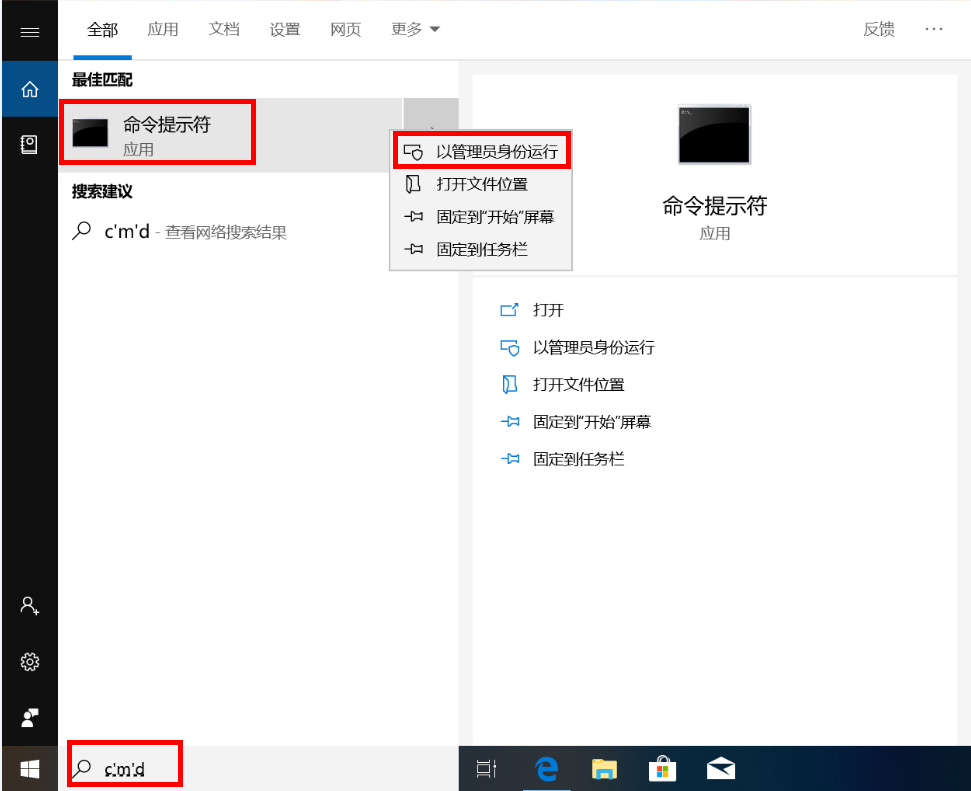
- 在命令提示符窗口中输入“net user administrator /active:yes”(提示:administrator与/active:yes中间有一个空格),按“Enter”键。若您需要设置超级管理员的密码,您可以再输入命令“net user administrator 123456”(提示:123456 为设置的密码,您可以自定义密码),按“Enter”键。


- 点击 ,您会发现多出一个 Administrator 帐户,点击该帐户,您就可以登录到超级管理员帐户中。
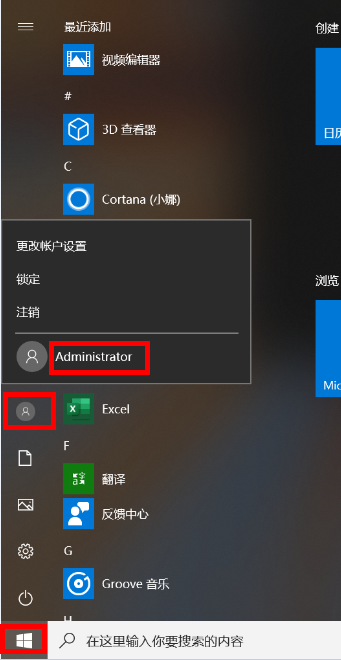
关闭超级管理员帐户
当只有一个超级管理员时,请慎重关闭此超级管理员帐户,否则关闭后无帐户使用。
- 在任务栏搜索框中输入“cmd”,然后右键单击命令提示符,选择以管理员身份运行。
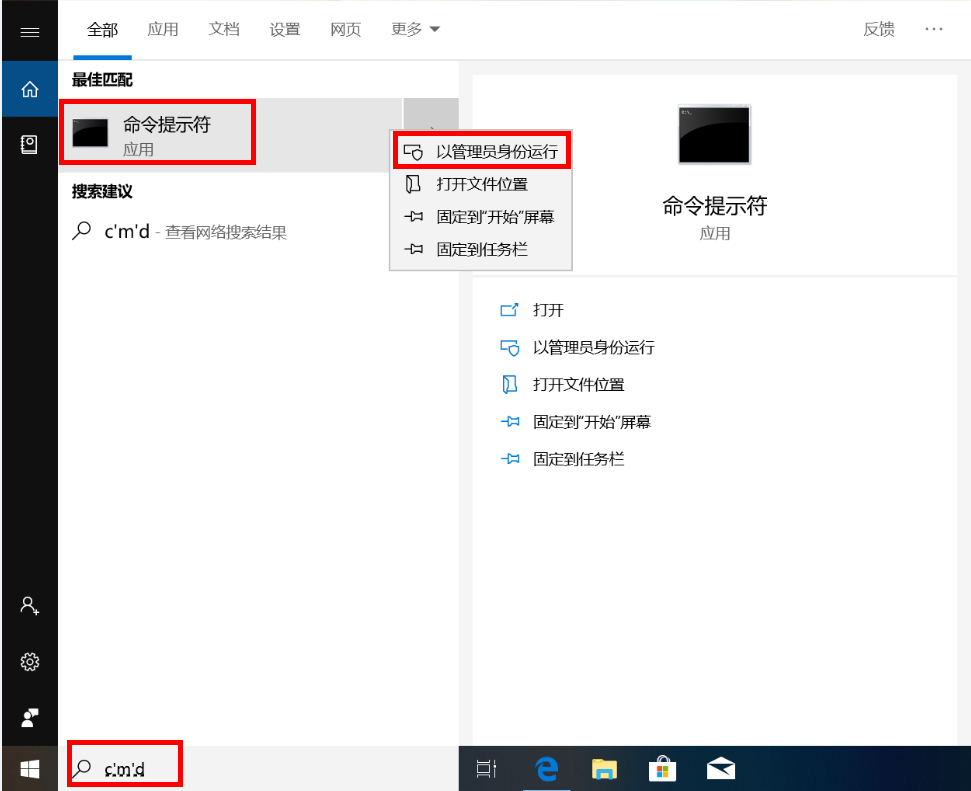
- 在命令提示符窗口中输入“net user administrator /active:no” (提示:administrator与/active:no中间有一个空格),然后按“Enter”键。然后重启计算机,即可在登录界面取消超级管理员帐户。

谢谢您的鼓励!






